来源:www.xinmaotao.net 时间:2023-02-20 08:15
win10系统当中的网络连接有很多参数,比如说ip地址、网关、dhcp服务器、dns服务器等等,只有充分掌握这些信息才可以了解网络的连接状态,那么win10系统如何查看网络连接详细信息呢?今天新毛桃u盘装系统为大家介绍win10系统查看网络连接详细信息的操作教程。
操作步骤:
1、查看当前连接的无线网络及可连接的无线网络列表,点击任务栏右下角网络连接的图标,如图:
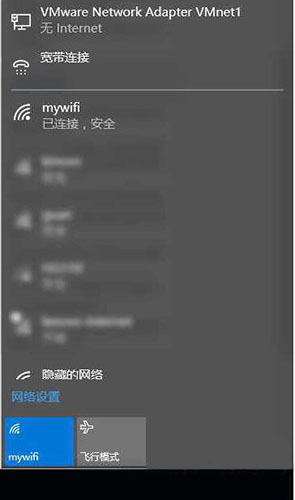
2、查看当前网络连接的IP地址、网关、DNS服务器地址、MAC地址等信息,在任务栏右下角网络图标右击,选择“打开网络和共享中心”,如图:
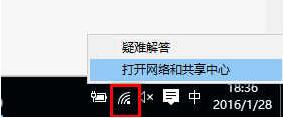
3、点击现在连接的网络,如图:
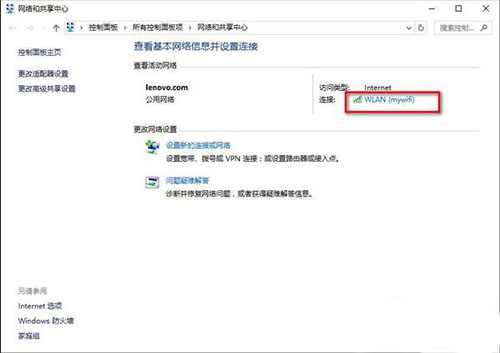
4、点击“详细信息”,如图:
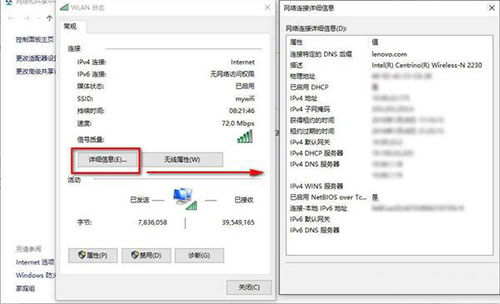
关于win10系统查看网络连接详细信息的操作教程就为用户们详细介绍到这里了,如果用户们使用电脑的时候想要查看网络连接详细信息,可以参考以上方法步骤进行操作哦,希望本篇教程能够帮到大家,更多精彩教程请关注新毛桃官方网站。
责任编辑:新毛桃:http://www.xinmaotao.net